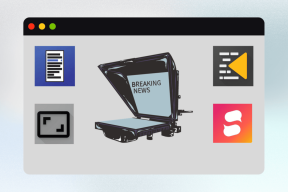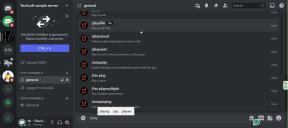6 התיקונים הטובים ביותר לאודיו שלא מסתנכרן עם וידאו ב- Amazon Fire TV Stick 4K
Miscellanea / / April 03, 2023
Amazon Fire TV Stick 4K הוא פתרון זול יחסית אך יעיל בהשוואה לצפייה בתכנים ברזולוציית Ultra HD. אם יש לך טלוויזיה 4K לא חכמה, אתה יכול להתאים אותה ל-Fire TV Stick 4K, מה שמקל על הגישה לפלטפורמות סטרימינג כמו סרטון פריים ונטפליקס.

לפעמים, כאשר אתה משייך את אוזניות ה-Bluetooth או מחבר את סרגל הקול שלך, השמע עשוי להפסיק להסתנכרן עם תוכן הווידאו. אם אתה מתמודד עם בעיה דומה, הנה התיקונים הטובים ביותר לאודיו שלא מסתנכרן עם וידאו ב-Fire TV Stick 4K.
1. בדוק את מהירות האינטרנט שלך
Fire TV Stick 4K, זה אמור להיות תהליך פתרון הבעיות הראשון שלך אם האודיו לא מסתנכרן עם וידאו. אתה צריך מהירות אינטרנט של לפחות 15 MBps כדי להבטיח השמעת אודיו ווידאו חלקה. הנה איך לבדוק את אותו הדבר.
שלב 1: במסך הבית של Fire TV Stick 4K שלך, עבור אל סמל האפליקציות שלי בצד ימין.

שלב 2: בחר את האפליקציות שלי.

שלב 3: בחר ופתח את אפליקציית האינטרנט.

שלב 4: לחפש אחר fast.com ולחץ על הסמל Go בשלט Fire TV שלך.

תוצאות בדיקת המהירות יופיעו על המסך שלך.

2. בדוק את רמות הסוללה של אוזניות אלחוטיות
אם אתה מקבל מהירויות אינטרנט טובות, ייתכן שהבעיה נעוצה באוזניות ה-Bluetooth שלך. אם חיברת זוג אוזניות Bluetooth עם Fire TV Stick 4K שלך, בדוק את רמות הסוללה שלו. אם רמות הסוללה נמוכות, אתה נוטה להתמודד עם הבעיה של שמע לא מסתנכרן עם וידאו. אז אנחנו מציעים לטעון את האוזניות ולחבר אותן שוב כדי לבדוק אם זה עוזר.
3. בדוק את כוונון סינכרון אודיו וידיאו
אם אתה עדיין מתמודד עם הבעיה של אודיו לא מסתנכרן עם וידאו, Fire TV Stick 4K מציע כלי מובנה להתאים אותו עבור הגדרת הסטרימינג שלך. כך תוכל להשתמש באפשרות AV Sync (כוונון סינכרון אודיו וידאו) ב-Fire TV Stick 4K שלך.
שלב 1: במסך הבית של Fire TV Stick 4K שלך, עבור להגדרות בצד ימין.

שלב 2: בחר תצוגה וצלילים.

שלב 3: בחר אודיו מרשימת האפשרויות.

שלב 4: גלול מטה ובחר כוונון AV Sync.

כעת תראה את מסך כוונון AV Sync בטלוויזיה שלך. כדי לסנכרן אודיו ווידאו, כל הקפצה של הכדור על המסך אמורה להתרחש במקביל להבזק העגול בצד השמאלי העליון ולצליל קליק.

שלב 5: לחץ על לחצני הניווט השמאלי והימני בשלט שלך כדי להשתמש במחוון בתחתית.

זז ימינה אם צליל הלחיצה מתרחש לפני ההבזק. זז שמאלה אם צליל הלחיצה מתרחש לאחר ההבזק.

שלב 6: עבור אל החל מעל המחוון כדי לשמור את ההעדפות שלך לאחר סנכרון האודיו והווידאו.

שלב 7: חזור למסך הבית ופתח את אפליקציית הסטרימינג שלך כדי לבדוק אם הבעיה נפתרה.
4. כפה על עצירה והפעל מחדש את אפליקציית הסטרימינג
לאחר שימוש בתכונת AV Sync Tuning, אנו ממליצים לעצור בכוח ולהפעיל מחדש את האפליקציה. כמו במכשירים אחרים שלך כמו נייד ומחשב, גם אפליקציות Fire TV Stick 4K זקוקות להתחלה חדשה כדי לתקן כמה בעיות.
שלב 1: במסך הבית של Fire TV Stick 4K שלך, עבור להגדרות בצד ימין.

שלב 2: בחר יישומים.

שלב 3: בחר נהל יישומים מותקנים.

שלב 4: בחר את האפליקציה שבה יש לך את בעיית הסנכרון.
שלב 5: בחר בכוח עצירה מרשימת האפשרויות.

שלב 6: חזור למסך הבית והפעל שוב את האפליקציה כדי לבדוק אם הבעיה נפתרה.
5. עדכן את אפליקציית הסטרימינג
אם הבעיה של אי-סנכרון אודיו ווידאו מורגשת רק באפליקציית סטרימינג אחת, נסה לעדכן אותה ב-Fire TV Stick 4K שלך. זה עשוי לעזור להיפטר מהבאגים והתקלות.
שלב 1: פתח את ה-AppStore ממסך הבית של Fire TV Stick 4K שלך.

שלב 2: בחר ספריית אפליקציות כדי לבדוק את כל האפליקציות המותקנות.

שלב 3: בחר את האפליקציה שברצונך לעדכן.
שלב 4: אם קיים עדכון, בחר עדכן מהבקשה.

שלב 5: בחר עדכן אפליקציה כעת כדי לאשר.

שלב 6: הפעל מחדש את האפליקציה ובדוק אם הבעיה נפתרה.
6. עדכן את מערכת ההפעלה Fire
לבסוף, אתה יכול לעדכן את מערכת ההפעלה Fire ב-Fire TV Stick 4K שלך. ייתכן שזו בעיה במערכת ההפעלה עצמה ומומלץ לעדכן את גרסת התוכנה.
שלב 1: עבור להגדרות במסך הבית.

שלב 2: בחר My Fire TV מרשימת האפשרויות.

שלב 3: בחר About My Fire TV.

שלב 4: בחר בדוק אם קיימים עדכונים או התקן עדכון.

שלב 5: לאחר ההתקנה, בדוק אם הבעיה נפתרה.
סנכרן את חווית הצפייה שלך
השלבים האלה יעזרו למנוע בעיות סנכרון אודיו-ווידאו ב-Fire TV Stick 4K שלך. עיין בפוסט שלנו מתי Dolby Atmos לא עובד על Fire TV Stick 4K שלך.
עודכן לאחרונה ב-28 בנובמבר, 2022
המאמר לעיל עשוי להכיל קישורי שותפים שעוזרים לתמוך ב-Guiding Tech. עם זאת, זה לא משפיע על שלמות העריכה שלנו. התוכן נשאר חסר פניות ואותנטי.
נכתב על ידי
Paurush Chaudhary
ביטול המסתורין של עולם הטכנולוגיה בצורה הפשוטה ביותר ופתרון בעיות יומיומיות הקשורות לסמארטפונים, מחשבים ניידים, טלוויזיות ופלטפורמות הזרמת תוכן.